Kaarten kopen op de makkelijke manier: o-Charts
De verdere pagina's beschrijven de verschillende manieren om kaarten te vinden en installeren. Maar verreweg, echt verreweg de makkelijkste manier wordt hier beschreven ... u hoeft de verdere pagina's niet te lezen, ga verder met 'Werken met kaarten'.
o-Charts, de OpenCPN manier
U koopt kaarten voor uw computer bij o-Charts.org – een organisatie die officiële kaarten tegen lage prijzen verkoopt.
Bij o-Charts zijn gebieden beschikbaar als vectorkaart of als rasterkaart. Vectorkaarten werken mooier, maar zijn niet voor elk gebied beschikbaar. In de praktijk zoekt u in o-Charts een gebied (zeg Italië) onder vectorkaarten (o-Charts noemt die oeSENC), en als uw gebied daar niet staat dan zoekt u onder de rasterkaarten (oeRNC in o-Charts).
U koopt bij o-Charts een abonnement voor een jaar … u kunt dus een jaar lang nieuwe updates ophalen. O-Charts levert kaarten in een, specifiek voor uw computer, versleuteld formaat. U kunt ze dus niet op een andere computer gebruiken. U krijgt echter een licentie voor twee computers, u kunt de tweede licentie bewaren (u krijgt voor de kerst een mooie nieuwe computer) of aan uw neefje geven.
Er is een plug-in nodig
Niet voor Pinta gebruikers, de nodige plug-ins zijn al geïnstalleerd.
Er zijn twee plug-ins voor o-Charts kaarten: de oeSENC plug-in voor de vectorkaarten en de oeRNC plug-in voor de rasterkaarten. Installatie van deze plug-ins.
Eenmalig registreren bij o-Charts:
1. Ga met uw webbrowser naar https://www.o-charts.org
2. Registreer eenmalig bij o-Charts: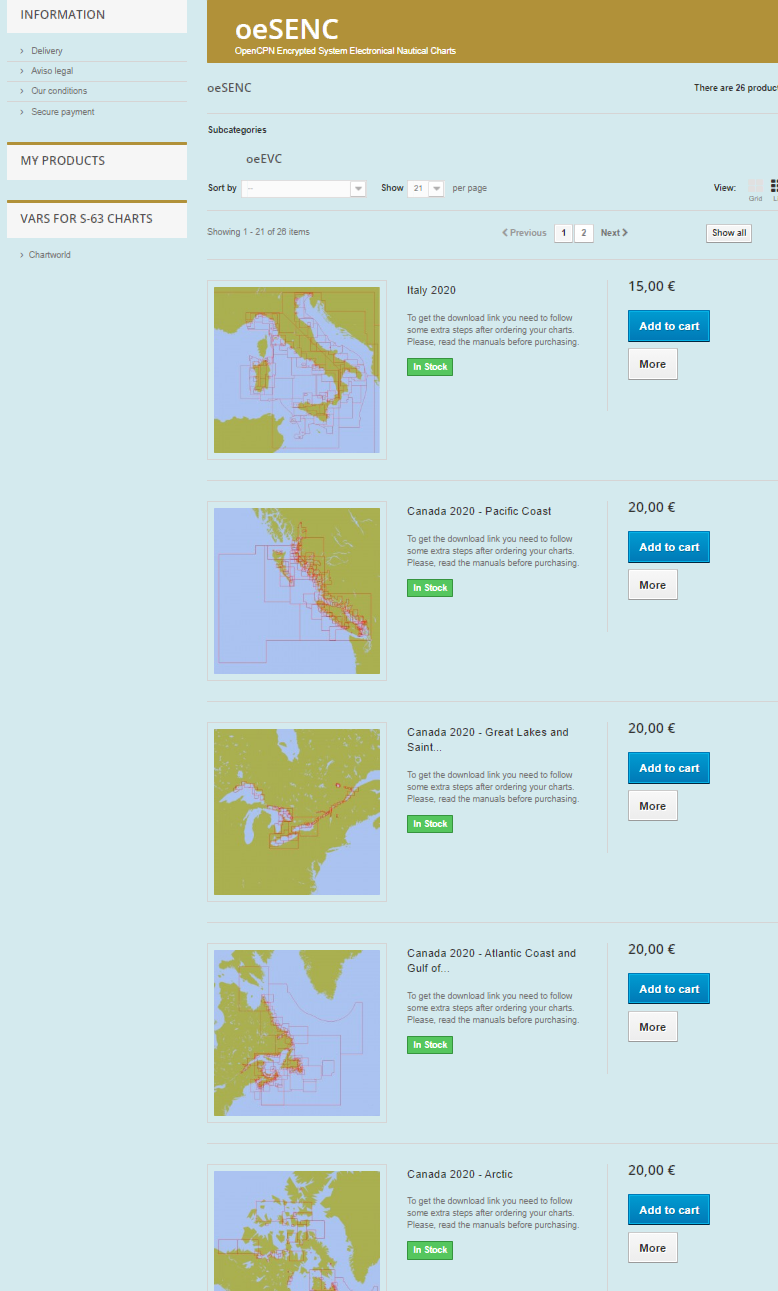
a. Klik op ‘Shop’. U kunt nu bovenaan de pagina de taal veranderen.
b. Klik rechtsboven op ‘Sign-in’ – een login pagina verschijnt.
c. Vul onder ‘Create an account’ uw e-mailadres in en klik op ‘Create an account’.
d. Doorloop het verdere proces. Noot: er komt een foutmelding bij uw postcode maar die verdwijnt vanzelf als u het land heeft geselecteerd.
Winkelen bij o-Charts
3. Koop kaarten bij o-Charts
Als u bovenaan klikt op ‘oeSENC’ dan verschijnt een lijst van vectorkaarten die u kunt kopen. ‘oeRNC’ brengt u bij de rasterkaarten. Zoek de kaart die u wilt en plaats hem in uw winkelwagentje. Betalen doet u (informatie van mei 2020) met uw creditcard of met PayPal.
Ga nu naar OpenCPN.
Uw computer bekend maken bij o-Charts
4. Maak eenmalig uw computer bekend bij o-Charts:
a. Klik op de werkbalk op het tandwieltje (Opties).
b. Klik op ‘Kaarten’ en vervolgens het tabblad ‘oeSenc kaarten’ of ‘oeRNC kaarten’ (afhankelijk van wat u heeft gekocht).
c. Klik op ‘De kaartenlijst vernieuwen’. Een invulvenster verschijnt.
i. Vul uw account-gegevens van o-Charts in.
ii. Een nieuw venster verschijnt ‘Kies een OpenCPN oeSENC computernaam’. Klik op ‘Nieuw’.
iii. Voer tot slot een mooie naam voor uw computer in.
OpenCPN onthoudt de gegevens, het is dus eenmalig.
Kaarten ophalen en installeren
5. o-Charts kaart ophalen (nieuwe kaarten, of kaarten updaten).
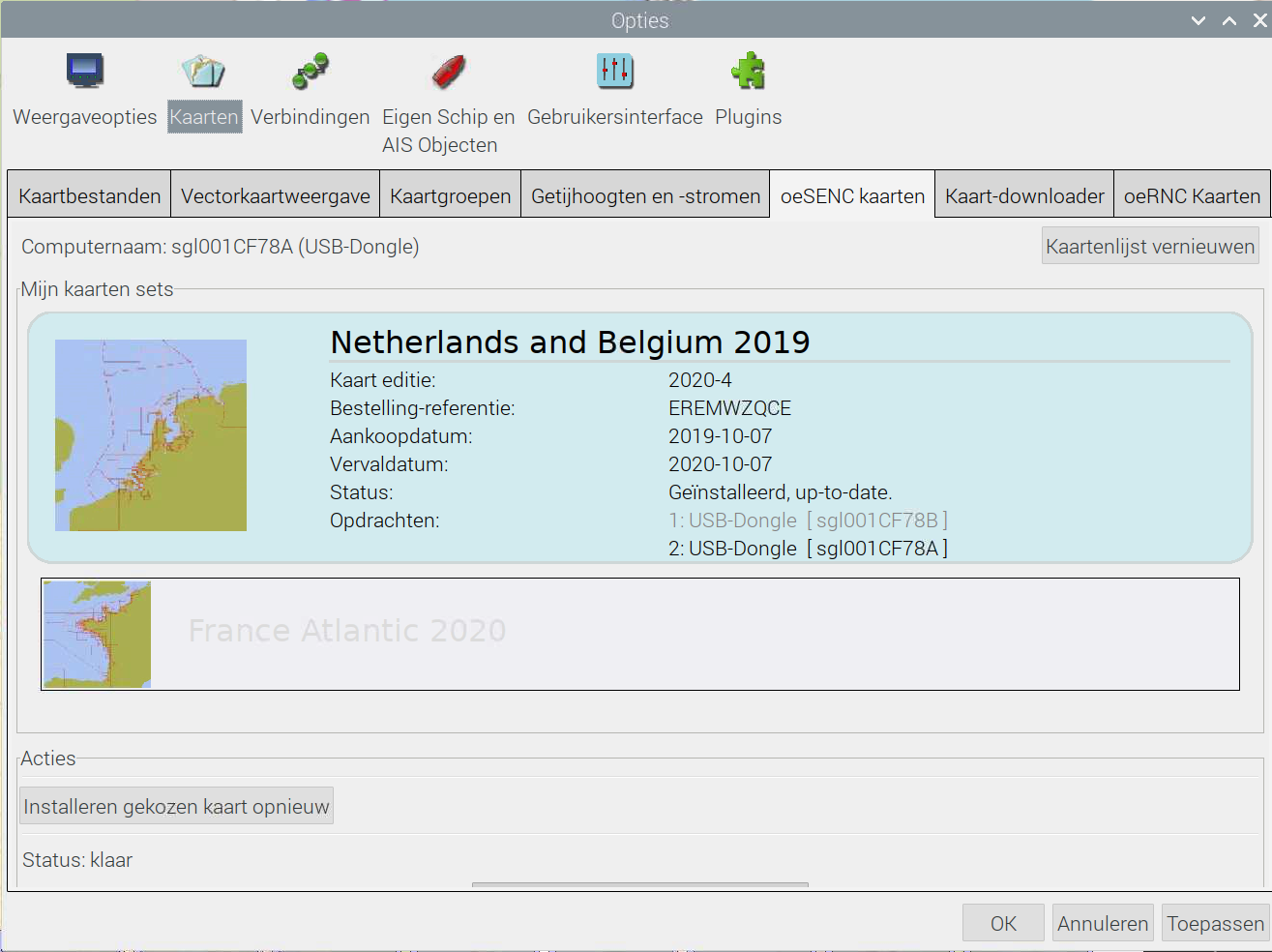
(bij 'Computernaam' verschijnt uw computernaam, de button bij 'Acties' laat de eerste keer 'Installeren gekozen kaart' zien)
Ga naar
Nu verschijnen de kaarten die u bij o-Charts heeft gekocht.
a. Klik op een kaart die u wilt installeren en vervolgens op ‘Installeer gekozen kaart’. OpenCPN vraagt of de kaart permanent moet worden gekoppeld met uw computer (klik op ‘Ja’).
b. O-Charts gaat nu de kaart versleutelen voor uw computer en uw computer haalt de versleutelde kaarten vervolgens op van o-Charts en laat de voortgang zien.
c. Als het downloaden is gebeurd dan vraagt OpenCPN om een locatie voor het opslaan van de kaarten.
De kaartenset die u ophaalt wordt opgeslagen in één map met een ingewikkelde naam. U doet uzelf een plezier als u voorlopig een map 'Kaarten' maakt op een makkelijke plek en daar al uw opgehaalde kaarten in plaatst. De naam van de mappen is voor OpenCPN volkomen irrelevant en u ziet ze niet als u OpenCPN gebruikt.
Pinta gebruikers: De mappen zijn voor u klaargezet. U kiest in de map ‘Columbus’ voor de map ‘charts’. In deze map kunt u al uw kaarten plaatsen, er zijn geen beperkingen. Stap 6 is voor u niet van toepassing, dat is al geregeld.
6. Kaarten activeren in OpenCPN
Klik nu op de tab 'Kaartbestanden' en zorg dat de map waarin u de kaart heeft geplaatst erbij staat ('Voeg map toe ...'). U hoeft niet alle kaartsets apart te vermelden ... als u bijvoorbeeld een map 'Kaarten' heeft gemaakt waarin u verschillende kaarten (zeg NL+BE, IT, FR) heeft geplaatst dan volstaat het hier opnemen van de map 'Kaarten' ... OpenCPN regelt het verder zelf. Er is een uitzondering, zie hier.
Klik het vakje 'Scan kaarten en werk database bij' aan en klik op 'OK'. OpenCPN maakt nu de kaarten klaar voor gebruik.
U bent klaar!
Updaten van kaarten
Voor het ophalen van nieuwe kaarten of het updaten van bestaande kaarten doet u in het vervolg het volgende:
a. Klik op de werkbalk op het tandwieltje (Opties).
b. Klik op ‘Kaarten’ en vervolgens het tabblad ‘oeSenc kaarten’ of ‘oeRNC kaarten’ (afhankelijk van wat u heeft gekocht).
c. Klik op ‘De kaartenlijst vernieuwen’.
d. Doe stap 5 en 6.
